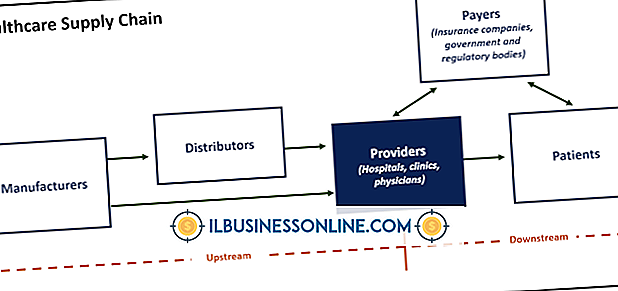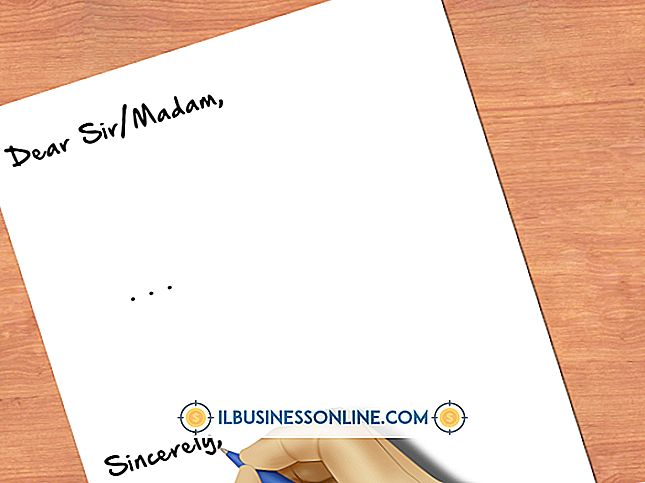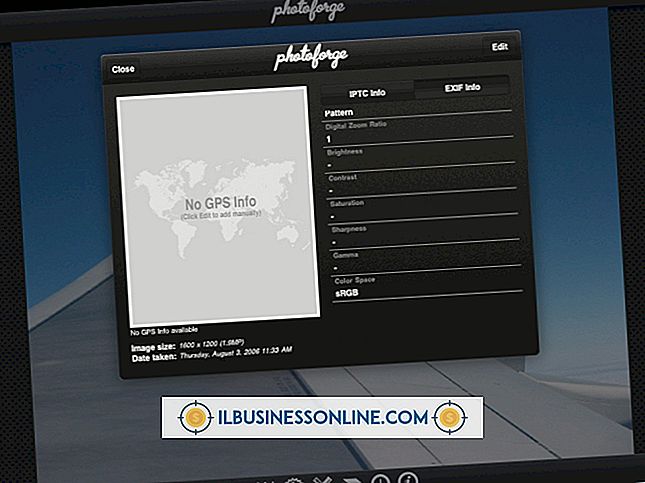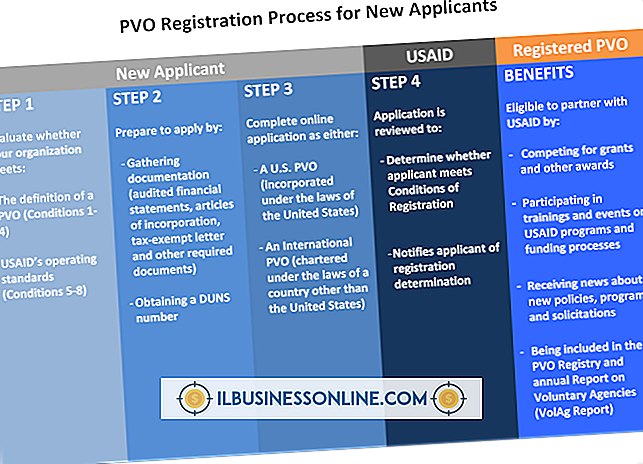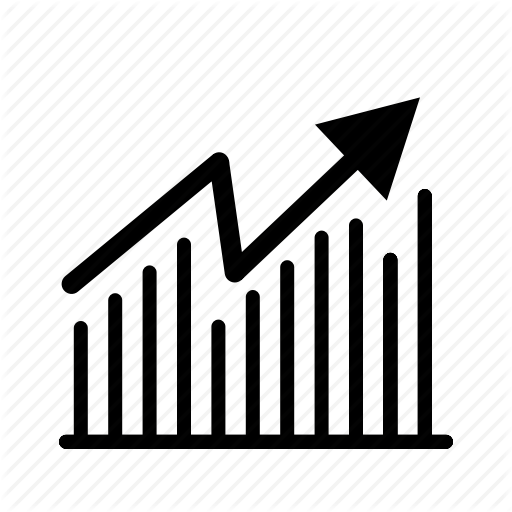iPhoto에서 동물 적목 현상이나 녹색 눈을 고치는 방법

애완 동물 사진을 찍은 적이 있다면 적목이 사람에게만 국한되는 것이 아니라는 것을 알 수 있습니다. 실제로, 동물의 경우, 거의 모든 플래시 사진이 당신의 충실한 애완 동물에게 눈부신 적색 또는 녹색 눈을 불어 넣음으로써 악화 된 것으로 보입니다. 광선은 망막에서 반사되는 플래시에서 나오며 완벽하게 자연스럽지 만, 별난 사랑스러운 그림을주는 악의적 인 요소를 줄 수 있습니다. Apple의 iPhoto가 녹색 눈으로 도울 수는 없지만 단 몇 번의 클릭만으로 사람과 동물의 이미지에서 빨간색 광선을 쉽고 빠르게 제거 할 수 있습니다.
1.
iPhoto에서 사진을 열고 "편집"버튼을 클릭하십시오.
2.
아직 선택하지 않은 경우 "빠른 수정"탭을 선택하십시오. '편집'창의 상단에 있습니다.
삼.
"적목 현상 수정"버튼을 클릭하십시오. 일반적으로이 도구는 사람의 얼굴을 감지하고 자동으로 작업을 수행하지만, 동물 얼굴은 iPhoto에서 픽업되지 않는 경향이 있습니다. 그러면 적목 현상 보정이 수동 모드로 바뀝니다.
4.
원이 빨간 눈으로 영향을받는 영역과 같은 크기가 될 때까지 "크기"슬라이더를 드래그하십시오. "크기"슬라이더로 정확한 크기를 얻을 수없는 경우 왼쪽 브래킷 ([) 및 오른쪽 브래킷 (]) 키를 사용하여 크기를보다 세밀하게 조정하십시오.
5.
원을 적목 현상이있는 학생에게 드래그하고 영향을받는 영역과 완전히 겹치게 배치하십시오.
6.
빨간색 눈을 제거 할 원이 있으면 클릭하십시오. 필요한 경우 원의 크기를 조정하여 그림의 각 눈에 대해 필요한만큼 반복합니다.
7.
"완료"버튼을 클릭하여 프로세스를 완료하고 변경 사항을 사진에 저장하십시오.
팁
- 향상된 파일이 아닌 사진이 필요한 경우 원본 파일의 백업 사본을 항상 보관하십시오.
경고
- 일부 동물 사진은 인간처럼 적목 현상을 나타내지 만 일반적으로 동물 사진에는 빨간색 대신 녹색 또는 노란색 빛이 나타납니다. 적목 현상은 iPhoto를 사용하여 처리 할 수 있지만 녹색 또는 노란색을 제거하려면 Adobe Photoshop과 같은 완전한 기능의 이미지 편집기가 필요합니다.